Opravte neočakávanú chybu, ktorá vám bráni použiť vlastnosti
Rôzne / / April 05, 2023
Windows Vista predstavil novú funkciu s názvom Kontrola používateľských účtov (UAC). Od uvedenia na trh došlo v samotnom systéme Windows k mnohým zmenám. Prístup správcu je kľúčovou požiadavkou na vykonanie akejkoľvek úpravy počítača s operačným systémom novším ako Windows Vista. Používatelia systému Windows však hlásia chybu týkajúcu sa práv správcu. Táto neočakávaná chyba bráni používateľovi použiť vlastnosti a uložiť zmeny vo všetkých vykonaných nastaveniach. Tieto typy chýb sa zvyčajne vyskytujú, keď sa súbory týkajú videa, zvuku a dokumentov. Keďže povolenie pre tento súbor je obmedzené, môžete dostať túto chybu, pretože táto chyba môže tiež spôsobiť, že súbor bude v režime iba na čítanie, čo môže spôsobiť obmedzenie pre používateľa systému Windows. V tomto článku sa dozviete metódu, ako opraviť chybu 0xc00d3e8e. Deje sa tak, aby ste sa pri ukladaní akéhokoľvek súboru alebo nastavení vyhli chybe pri uplatňovaní vlastností na súbor. Takže, začnime!

Obsah
- Ako opraviť neočakávanú chybu vám bráni použiť vlastnosti
- Metóda 1: Reštartujte počítač
- Metóda 2: Reštartujte Windows Explorer
- Metóda 3: Spustite nástroj na riešenie problémov so súbormi a priečinkami
- Metóda 4: Aktualizujte systém Windows
- Metóda 5: Spustite Poradcu pri riešení problémov so službou Windows Update
- Metóda 6: Upravte súbor v núdzovom režime
- Metóda 7: Získanie vlastníctva mediálneho súboru
- Metóda 8: Spustite príkaz chkdsk
- Metóda 9: Oprava systémových súborov
- Metóda 10: Vytvorte nové používateľské konto
- Metóda 11: Vykonajte opravu systému Windows
- Metóda 12: Vykonajte obnovenie systému
- Metóda 13: Resetujte počítač
Ako opraviť neočakávanú chybu vám bráni použiť vlastnosti
Skôr než sa ponoríme do opráv, pozrime sa na niektoré príčiny tohto problému
- Žiadny používateľský účet
- Nie je udelený žiadny vlastnícky prístup
- Konflikt aplikácie nainštalovanej používateľom
- Poškodenie systémových súborov Windows
- Konflikty programu Windows Explorer
Tu sú spôsoby riešenia problémov na opravu neočakávanej chyby 0xc00d3e8e, ktorá vám bráni použiť problém s vlastnosťami.
Metóda 1: Reštartujte počítač
Niekedy, keď používate Windows, môžu niektoré aplikácie a/alebo procesy na pozadí spôsobiť túto chybu, jednoduchou opravou pre tento scenár je reštartovanie počítača.
1. Stlačte tlačidlo Windowskľúč.
2. Potom kliknite na Mockľúč a vyberte Reštart možnosť.

Po reštartovaní počítača skúste súbor upraviť a uložiť, aby ste zistili, či sa problém vyriešil.
Metóda 2: Reštartujte Windows Explorer
Chybu môžete opraviť použitím vlastností súboru reštartovaním prieskumníka Windows v Správcovi úloh. Ak chcete vykonať tento proces,
1. Spustite Správca úloh súčasným stlačením Klávesy Ctrl + Shift + Esc spolu.
2. Pod Procesy kliknite na kartu Prieskumník systému Windows.
3. Potom kliknite na Reštart tlačidlo, ako je znázornené nižšie.

Prečítajte si tiež:Opravte kód chyby 0x80070490 v systéme Windows 10
Metóda 3: Spustite nástroj na riešenie problémov so súbormi a priečinkami
V systéme Windows 10 je k dispozícii veľa nástrojov na riešenie problémov, ale niektoré z nich nie sú zahrnuté v predvolenom nastavení verzia systému Windows 10, V tomto scenári si musíme stiahnuť nástroje na riešenie problémov od oficiálneho Microsoftu webovej stránky.
Poznámka: Stiahnite si iba súbory na riešenie problémov z oficiálnej webovej stránky spoločnosti Microsoft.
1. Navštíviť Oficiálna webová stránka spoločnosti Microsoft, prejdite nadol a kliknite na Stiahnuť ▼ tlačidlo na stiahnutie nástroja na riešenie problémov.

2. Nájdite stiahnutý súbor a otvorte ho, kliknite na Ďalšie na spustenie skenovania.
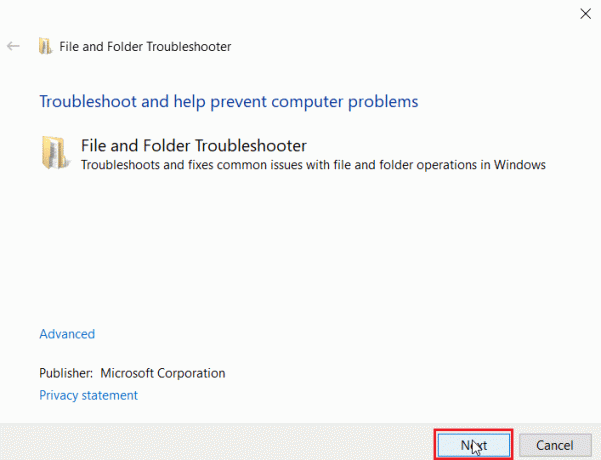
3. V zozname dôvodov na riešenie problémov v ďalšej ponuke začiarknite políčko pre Problémy s odstraňovaním súborov a priečinkov.
4. Potom kliknite na Ďalšie.
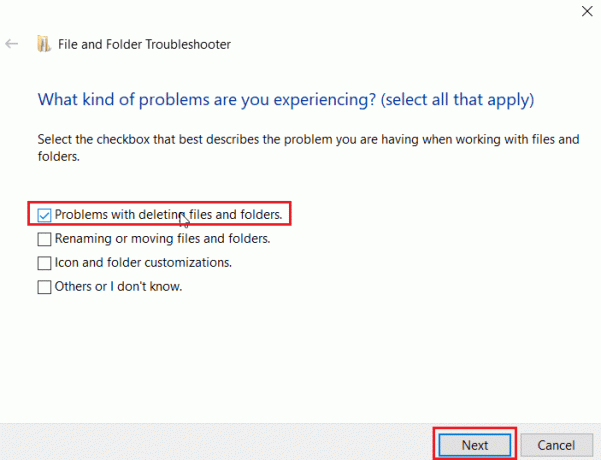
5. Nakoniec kliknite na Zavrieť Riešenie problémov na zatvorenie okna.

Metóda 4: Aktualizujte systém Windows
Ak ste si nainštalovali Windows 10 z disku DVD, niektoré formáty prehrávania videa sa neaktualizujú na najnovšiu verziu. V tomto scenári sa môžete pokúsiť vykonať službu Windows Update, aby sa systém Windows aktualizoval automaticky. Prečítajte si nášho sprievodcu ďalej ako stiahnuť a nainštalovať najnovšiu aktualizáciu systému Windows 10.

Prečítajte si tiež:Opravte chybu Windows 10 File Explorer Working on it
Metóda 5: Spustite Poradcu pri riešení problémov so službou Windows Update
Chyba sa môže vyskytnúť z dôvodu niektorých zlyhaní aktualizácie systému Windows. V tomto prípade môžete skúsiť spustiť poradcu pri riešení problémov so službou Windows Update. Tento nástroj na riešenie problémov vyhľadá všetky problémy v službe Windows Update a pokúsi sa ich automaticky opraviť. Prečítajte si nášho sprievodcu ďalej Ako spustiť Poradcu pri riešení problémov so službou Windows Update. Postupujte podľa krokov uvedených v článku a vykonajte to isté.

Metóda 6: Upravte súbor v núdzovom režime
Niekedy môžu byť používateľom nainštalované aplikácie a ďalšie nástroje v konflikte so súborom, potom sa stretnete s neočakávanou chybou, ktorá vám bráni použiť vlastnosti. Ak v každom prípade nemáte predstavu o tom, ako spustiť počítač so systémom Windows do núdzového režimu, postupujte podľa nášho sprievodcu Ako spustiť systém v núdzovom režime v systéme Windows 10 a potom skúste súbor upraviť a zistite, či sa chyba vyriešila.

Prečítajte si tiež:Opravte chybu systému súborov Windows 10 2147219196
Metóda 7: Získanie vlastníctva mediálneho súboru
Ďalším spôsobom, ako opraviť neočakávanú chybu, je zabrániť vám použiť vlastnosti, a to nadobudnutím vlastníctva súboru. Postupujte podľa nasledujúcich krokov:
1. Nájdite problematický súbor, kliknite naň pravým tlačidlom myši a potom vyberte súbor Vlastnosti možnosť.
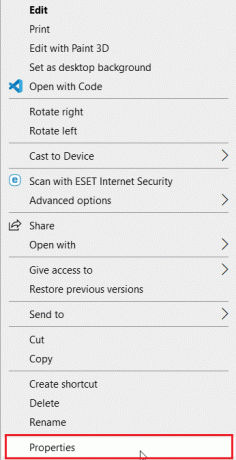
2. Klikni na Bezpečnosť a potom kliknite na Pokročilé tlačidlo.
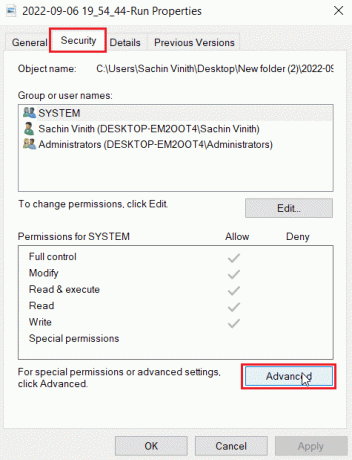
3. Prejdite na Vlastník sekcii, tu sa zobrazí aktuálny vlastník mediálneho súboru.
4. Ak je vlastník mediálneho súboru nastavený na iné meno používateľa, kliknite na Zmeniť tlačidlo vedľa neho.
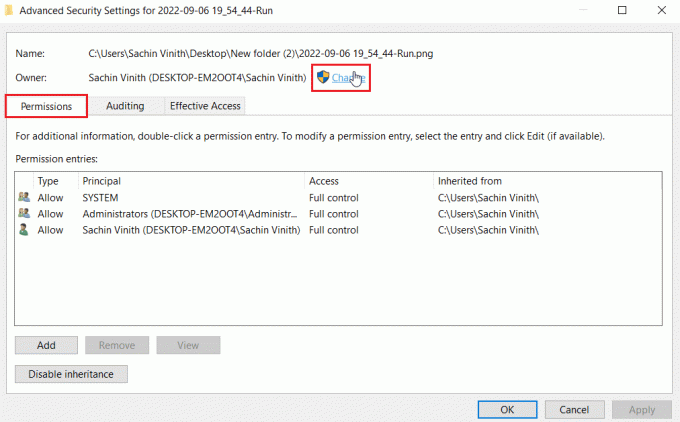
5. Teraz kliknite na Skontrolujte mená a zadajte užívateľské meno, pod ktorým ste prihlásený, kliknite na OK.
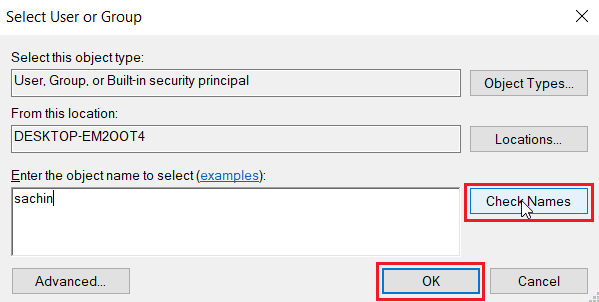
6. Nakoniec kliknite na Použiť a potom OK.
Metóda 8: Spustite príkaz chkdsk
Skúste spustiť príkaz chkdsk, ktorý rieši chyby súvisiace s diskom. Používatelia Manu zistili, že spustenie tohto príkazu im pomohlo vyriešiť chybu 0xc00d3e8e. Prečítajte si nášho sprievodcu ďalej ako skontrolovať chyby na disku pomocou chkdsk.

Prečítajte si tiež: Opravte systémovú chybu Startupinfo exe v systéme Windows 10
Metóda 9: Oprava systémových súborov
Windows 10 PC má vstavané nástroje na opravu, ako je SFC (Kontrola systémových súborov) a DISM (Servis a správa obrázkov nasadenia), ktoré vám pomôžu opraviť všetky poškodené súbory. Prečítajte si nášho sprievodcu ďalej Ako opraviť systémové súbory v systéme Windows 10 a postupujte podľa pokynov na opravu všetkých poškodených súborov.

Metóda 10: Vytvorte nové používateľské konto
Ak v systéme Windows nie je vytvorené žiadne používateľské konto, môžu sa vyskytnúť problémy s vlastníctvom súboru, ktoré vám oznámia, že neočakávaná chyba vám bráni použiť vlastnosti. Prečítajte si nášho sprievodcu ďalej ako vytvoriť lokálny používateľský účet v systéme Windows 10.

Prečítajte si tiež:Ako opraviť chýbajúcu chybu StartupCheckLibrary.dll
Metóda 11: Vykonajte opravu systému Windows
Automatická oprava je funkcia v systéme Windows, ktorá opravuje všetky poškodené súbory v systéme Windows prostredníctvom inštalačného média. Inštalácia mediálneho hardvéru, ako je USB, DVD atď. ktorý obsahuje iba médium Windows 10. Prečítajte si nášho sprievodcu ďalej Ako opraviť Nainštalujte Windows 10 jednoducho. Postupujte podľa uvedených pokynov a vykonajte to isté.

Metóda 12: Vykonajte obnovenie systému
Obnovenie systému je pohodlný nástroj na obnovenie počítača so systémom Windows do predchádzajúceho stavu, keď fungoval správne. Postupujte podľa nášho sprievodcu Ako používať Obnovovanie systému v systéme Windows 10 na obnovenie predchádzajúceho nastavenia počítača. Toto môže opraviť chybu pri aplikácii vlastností na súbor.
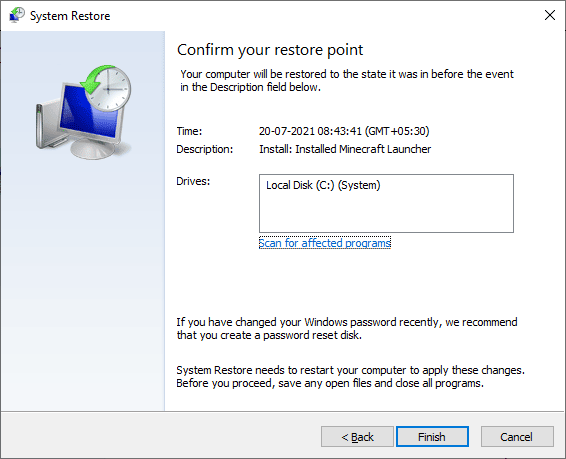
Poznámka: V prípade, že ste nevytvorili nástroj Obnovovanie systému, zvyknite si ho vytvoriť, keď vykonáte dôležitú zmenu v operačnom systéme, postupujte podľa nášho sprievodcu na Ako vytvoriť obnovenie systému v systéme Windows 10 vytvoriť jeden.
Prečítajte si tiež: Opravte chybu aktualizácie systému Windows 10 0xc1900204
Metóda 13: Resetujte počítač
Niektoré problémy v systéme Windows sa nedajú vyriešiť, aj keď vyskúšate vyčerpávajúci zoznam riešení, ktoré vedú k tomu, že používatelia položia otázku Neočakávaná chyba vám bráni použiť vlastnosti. V tomto scenári môžete resetovať počítač so systémom Windows a zistiť, či je problém vyriešené. Ak máte obavy z vymazania súborov, postupujte podľa nášho sprievodcu na Ako resetovať Windows 10 bez straty údajov vykonať Reset bez vymazania súborov.
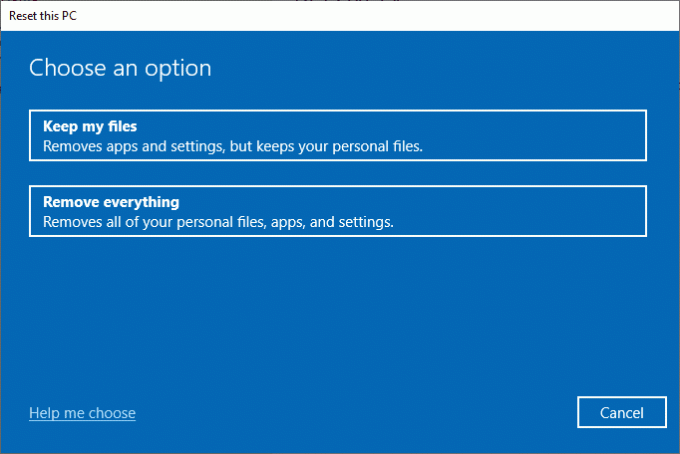
Často kladené otázky (FAQ)
Q1. Čo je chyba 0xC00D3E8E a čo to znamená?
Ans. Chyba 0xC00D3E8E obmedzuje mediálne súbory ako napr MP4 a MP3súbory. Obmedzenie spočíva v tom, že tieto povolenia súborov sú nastavené na režim iba na čítanie. Kvôli tomuto režimu používatelia nemôžu jednoducho upravovať súbor akýmkoľvek spôsobom.
Q2. Ako opraviť chybu 0xC00D3E8E?
Ans. Môžete spustiť SFC skenovanie a reštartujte počítač ako základný krok a skontrolujte, či sa tým vyriešil základný problém. Ak stále máte problémy, prečítajte si našu príručku uvedenú vyššie.
Q3. Čo znamená len na čítanie?
Ans. Iba na čítanie je atribút daný súboru používateľom alebo systémom. Iba to umožňuje čítanie alebo otvorenie súboru. Akékoľvek iné akcie ako otvorenie teda povedú k vyššie uvedenej chybe.
Odporúčané:
- Opravte kód chyby 0x80070456 0xa0019 v systéme Windows 10
- Opravte chybu vstupného bodu procedúry v systéme Windows
- Opravte chybu 1310 Overte, či máte prístup k tomuto adresáru
- Opravte chybu 0x80070718 v systéme Windows 10
Dúfame, že vyššie uvedený článok Ako to opraviť Keď vám neočakávaná chyba bráni použiť vlastnosti vám pomohol vyriešiť vaše problémy. Dajte nám vedieť, ktorá z metód fungovala na opravu chyby 0xc00d3e8e. A nezabudnite komentovať článok pre návrhy a / alebo otázky.

Elon Decker
Elon je technický spisovateľ v TechCult. Už asi 6 rokov píše návody ako na to a zaoberal sa mnohými témami. Rád sa venuje témam týkajúcim sa Windows, Androidu a najnovších trikov a tipov.



